Utilitzar una pantalla externa amb el MacBook Air
Amb el MacBook Air, pots utilitzar una pantalla externa, com la pantalla Apple Studio Display, un projector o un televisor. Els ports Thunderbolt / USB 4 del MacBook Air són compatibles amb la sortida de vídeo.
Abans de començar
Connecta la pantalla al corrent abans de connectar‑la al MacBook Air.
Utilitzar el cable adequat per a la pantalla. Consulta la documentació de la pantalla per comprovar quin cable has d’utilitzar-hi.
Identificar els ports del MacBook Air. Abans de connectar una pantalla al MacBook Air, resulta útil saber quins ports té el Mac. Per familiaritzar-te amb els ports del MacBook Air i saber on són, consulta Visita guiada: MacBook Air. Per obtenir més informació sobre les diferents classes de ports i què fan, consulta Identificar els ports del MacBook Pro.
Consultar les especificacions tècniques. Per obtenir més informació sobre els tipus de pantalla compatibles amb el MacBook Air, comprova’n les especificacions tècniques. Obre la configuració del sistema, selecciona Ajuda > Especificacions del MacBook Air i, tot seguit, busca “Compatibilitat de pantalla” (pot ser que t’hagis de desplaçar).
Connectar una pantalla al MacBook Air
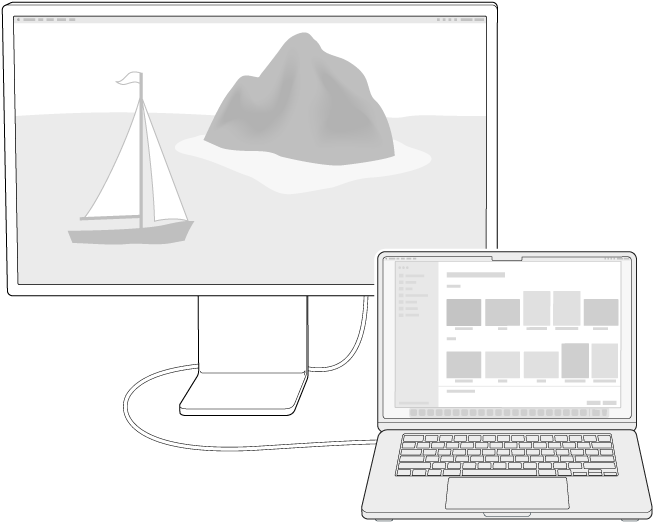
El MacBook Air admet una pantalla externa amb una resolució de fins a 6K a 60 Hz o una resolució de fins a 4K a 144 Hz. Connecta la pantalla a un port Thunderbolt / USB 4.
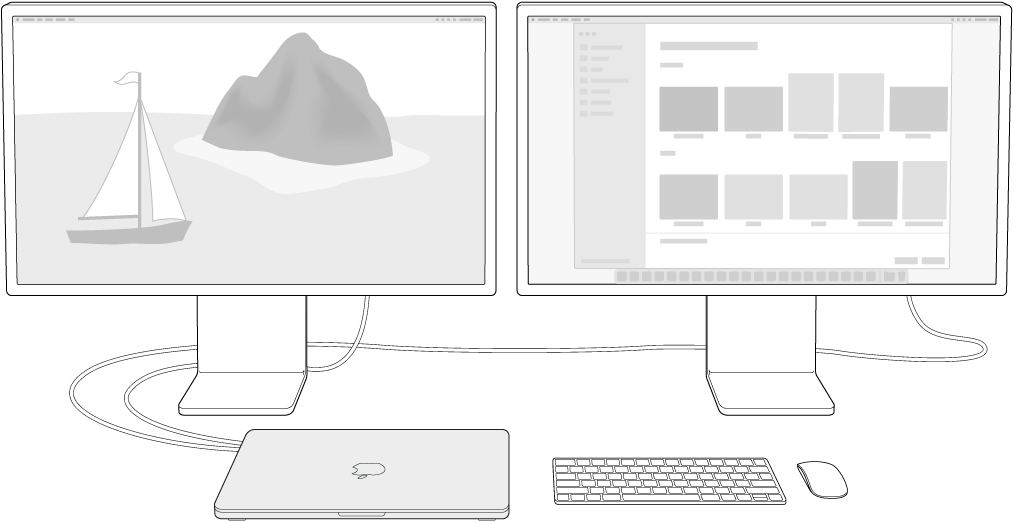
Si vols encara més espai per treballar, el MacBook Air amb el xip M3 admet fins a dues pantalles externes amb la tapa de l’ordinador tancada. La pantalla principal admet una resolució de fins a 6K a 60 Hz o una resolució de fins a 4K a 144 Hz; la pantalla secundària admet una resolució de fins a 5K a 60 Hz i una resolució de fins a 4K a 100 Hz. Connecta la segona pantalla externa al segon port Thunderbolt / USB 4. Per utilitzar el MacBook Air amb dues pantalles externes, has de tenir-ne la tapa tancada, i l’ordinador connectat al corrent i a un teclat i ratolí o trackpad externs. Per obtenir més informació, consulta l’article de suport d’Apple que explica com utilitzar dos monitors amb el MacBook Air i el MacBook Pro amb el xip M3.
Connectar una pantalla o un projector al MacBook Air. Pots connectar diferents tipus de pantalles i projectors al MacBook Air. Si el cable de la pantalla té un connector que no encaixa amb els ports Thunderbolt / USB 4 del MacBook Air, pots fer servir un adaptador (es ven per separat).
Pantalla USB‑C: connecta la pantalla a un port Thunderbolt / USB 4 del MacBook Air.
Pantalla HDMI o televisor: fes servir un adaptador multiport d’USB‑C a AV digital per connectar la pantalla HDMI o el televisor a un port Thunderbolt / USB 4 del MacBook Air.
Pantalla o projector VGA: fes servir un adaptador multiport d’USB‑C a VGA per connectar la pantalla o el projector a un port Thunderbolt / USB 4 del MacBook Air.
Si el cable de la pantalla té un connector incompatible amb el port que vols utilitzar, potser pots fer servir un adaptador (es venen per separat). Per obtenir més informació sobre els adaptador per al MacBook Air, consulta Adaptadors per al MacBook Air i Adaptadors per al port Thunderbolt 4, Thunderbolt 3 o USB-C del Mac.
Visita apple.com, la teva Apple Store o altres botigues autoritzades per comprar un adaptador, informar-te’n i consultar‑ne la disponibilitat. Llegeix la documentació de la pantalla o parla amb el fabricant per assegurar‑te que has triat el producte adequat.
Utilitzar un Apple TV amb l’AirPlay. Si tens un televisor connectat a un Apple TV, pots fer servir l’AirPlay per duplicar la pantalla del MacBook Air a la pantalla del televisor. Consulta Reproduir contingut en una pantalla més gran amb l’AirPlay per obtenir més informació.
Després de connectar la pantalla
Ajustar i ordenar pantalles. Després de connectar la pantalla externa o projector, ves a la configuració del sistema i fes clic a “Pantalles” a la barra lateral per configurar com s’ordenen les pantalles, seleccionar quina vols que sigui la pantalla principal, i ajustar la resolució i la freqüència d'actualització (Hz). Si augmentes la freqüència d’actualització de la pantalla, per obtenir un rendiment millor et recomanem que seleccionis una resolució més baixa.
Si connectes dues pantalles al MacBook Air amb el xip M3, la pantalla que connectis primer serà la pantalla principal. Per canviar la pantalla principal, desconnecta-les i, després, connecta-les en un ordre diferent. Si tens dues pantalles connectades al MacBook Air amb el xip M3 i n’obres la tapa, la pantalla de l’ordinador substituirà la segona pantalla.
Si vols duplicar la pantalla, fes clic a la pantalla on vols duplicar contingut i, tot seguit, selecciona l’opció de duplicació al menú “Utilitzar com a”.
Resoldre problemes. Per resoldre un problema amb una pantalla externa, consulta Si la pantalla està fosca o té poca resolució.
